如何关闭儿童模式
2024-01-11 09:32
作者:思绪
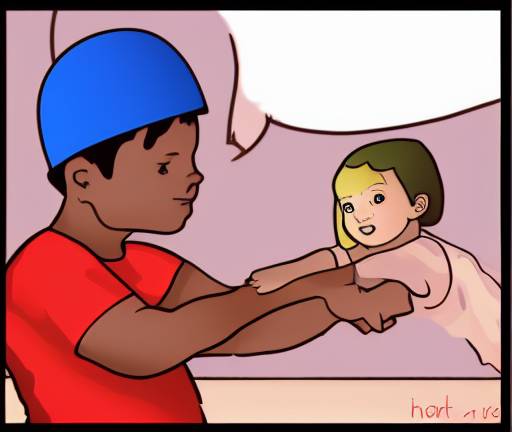
关闭儿童模式通常很简单,具体方法取决于使用的设备和应用程序。以下是关闭儿童模式的常见方法:
1. Android设备:
- 在主屏幕上向上滑动,然后点击“设置”图标。
- 搜索框中输入“儿童模式”或“家长控制”等相关关键词。
- 找到“儿童模式”或“家长控制”选项并进入。
- 点击“关闭儿童模式”或类似选项。
2. iOS设备:
- 在主屏幕上向上滑动,然后点击“设置”图标。
- 找到“屏幕时间”选项并点击进入。
- 滑动到底部,找到“内容和隐私设置”并点击进入。
- 在“私人内容限制”下找到“儿童模式”选项并关闭。
3. Windows设备:
- 在任务栏上点击“开始”按钮。
- 找到“设置”选项并点击进入。
- 点击“账户”选项。
- 找到“家庭和其他用户”并点击进入。
- 找到儿童账户并点击进入。
- 点击“家庭安全监控”并关闭儿童模式。
4. 常见应用程序:
- 打开特定应用,如YouTube Kids、Tencent QQ、抖音等。
- 在应用中点击设置图标,通常是齿轮或个人资料图标。
- 找到“设置”选项并点击进入。
- 找到“儿童模式”或“家长控制”选项并关闭。
此外,关闭儿童模式还可采取以下方法:
- 通过家长密码关闭儿童模式:有些设备和应用程序可以设置家长密码用于开启或关闭儿童模式。如果你设置了家长密码,请使用密码进行关闭操作。
- 通过恢复出厂设置关闭儿童模式:如果无法通过上述方法关闭儿童模式,可以选择恢复设备出厂设置。请注意,这将清除设备上的所有数据,请确保提前备份重要文件。
总的来说,关闭儿童模式并不难,只需按照设备和应用程序的特定界面进行操作即可。如有疑问,可以参考相关设备或应用的用户手册,或者咨询相关的技术支持人员。






